Reklama
Jide Technology Corporation właśnie rzuciła masywny trzecia aktualizacja systemu operacyjnego Remix (OS). Remix OS 3.0 daje użytkownikom możliwość instalacji Androida na prawie każdym sprzęcie. Podobnie jak Linux, Remix działa świetnie na powolnym lub starszym sprzęcie. Jeśli masz zgniłe śmieci formierskie, teraz jest idealny moment na ich użycie.
Chciałbym podziękować William Tocci Junior za opracowanie pracochłonnie szczegółowego przewodnika instalacji. Bez jego wiedzy fachowej ten artykuł nie istniałby.
Wymagania dotyczące sprzętu i oprogramowania
Jide zaleca system o następujących specyfikacjach:
- Dwurdzeniowy procesor 2,0 GHz.
- 2 GB pamięci RAM.
- Pusty dysk o pojemności 8 GB. (WAŻNE: Remix OS usunie docelowy dysk pamięci, jeśli jest zainstalowany).
Możesz uruchomić Remix OS na znacznie słabszym systemie, choć z karami za wydajność. Mimo to mój system AMD Kabini 1 GHz uruchamia każdą aplikację, którą wypróbowałem z szybkością i płynnością. Oto ujęcie stolarki z remiksów, nad którą pracowałem:

Podobnie jak wszystkie mobilne systemy operacyjne, obejmuje nawigację GPS za pośrednictwem Google Maps, funkcje odtwarzania multimediów i strumieniowe przesyłanie muzyki - i wiele innych funkcji. Prawie każda aplikacja na Androida może również działać na Remix.
Remix OS jest dostępny w wersji 32-bitowej i 64-bitowej na stronie pobierania Jide. Przed przystąpieniem do pobierania plików dowiedz się, jakiej wersji potrzebujesz. Jeśli nie znasz różnicy, wersja 32-bitowa działa na prawie wszystkich systemach. Ponadto możesz pobrać torrent lub bezpośredni plik z firmy hostingowej. Z tych dwóch polecam użycie torrenta, który wymaga użycia klienta torrenta (szczegóły poniżej). Moim ulubionym klientem jest QBittorrent qBittorrent - dopracowany, prosty i niezawodny wieloplatformowy klient BitTorrent Czytaj więcej .
Przed kontynuowaniem potrzebujesz następującego oprogramowania i sprzętu:
- Remix OS 3.0 32-bitowy (Pobierz) lub 64-bitowy (Pobierz).
- Ten pakiet zawiera również narzędzie, które instaluje system operacyjny Remix na dysku flash.
- UNetbootin (Pobieranie, opcjonalny).
- GParted (Pobieranie, opcjonalny).
- ZA klient torrent Ponad 4 najlepszych klientów BitTorrenta, aby uzyskać jak najwięcej z pobranych plikówBitTorrent to wciąż niezawodny i dość szybki sposób na pobieranie dużych plików. Może nie jest to najlepsza metoda, ale czasami jest najłatwiejsza. Klienci są wystarczająco bezpośredni i ... Czytaj więcej do pobrania Remix OS (opcjonalnie).
- ZA sformatowany Dysk USB o pojemności co najmniej 8 GB.
- Sekunda sformatowany Napęd USB o pojemności co najmniej 512 MB lub CD / DVD (opcjonalnie).
- Komputer do zainstalowania Remix OS.
Obrazowanie GParted na USB lub CD / DVD (opcjonalnie)
Dyski twarde z partycjami GParted GParted Live CD: szybki sposób na edycję partycji podstawowych [Linux]Edytuj partycje spoza systemu operacyjnego. GParted Live CD to prosta dystrybucja systemu Linux, której można użyć do zmiany rozmiaru partycji - lub całkowitego wyczyszczenia dysku. Zbudowany wokół... Czytaj więcej , i jest destrukcyjny, więc stracisz dane, które zamieszkują dysk docelowy. Pamiętaj, że nie potrzebujesz GParted, aby zainstalować Remix OS, ale znacznie ułatwia to proces. Jeśli na docelowym dysku twardym występują problemy z formatowaniem lub partycjonowaniem, system operacyjny Remix nie działa.
Po wyświetleniu ostrzeżenia możesz wdrożyć GParted na dysku USB:
Włóż dysk flash (co najmniej 512 MB), DVD lub CD na komputer i uruchom UNetbootin. Ten plik znajduje się w pakiecie zawierającym system operacyjny Remix. Najpierw musisz rozpakować pakiet. Najpierw po załadowaniu UNetbootin sprawdź przycisk opcji Diskimage. Druga, kliknij pole z trzema kropkami w nim i zlokalizuj swój obraz (który jest plikiem ISO, który musisz rozpakować) GParted. Trzeci, wybierz dysk flash które właśnie wstawiłeś. Czwarty, wybierz OK.
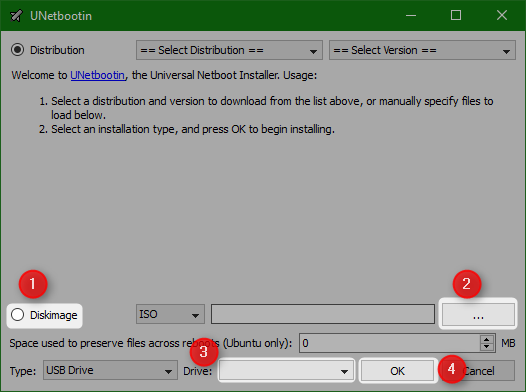
Imaging Remix OS 3.0 na napędzie USB lub DVD
W ten sam sposób, w jaki zrobiłeś GParted, użyj Jide's zmodyfikowany wersja UNetboointo do nagrywania ISO systemu Remix OS na dysku rozruchowym. Program znajduje się w tym samym pakiecie, który zawiera plik ISO systemu operacyjnego Remix. Nazwa pliku to „Remix_OS_for_PC_Installation_Tool”. Możesz wykonać czynności opisane powyżej. Jedyną różnicą między GParted i Remix OS jest to, że Remix OS wymaga dysku USB o pojemności co najmniej 8 GB. Oficjalne instrukcje Jide wspominają, że wymagany jest USB 3.0, ale ponieważ będziesz instalować Remiks na dysku twardym, możesz to zignorować.
Po rozpakowaniu pliku i uruchomieniu programu najpierw kliknij Przeglądaj. Druga, wybierz Dysk USB (nie twardy dysk). Trzeci, wybierz odpowiedni dysk flash, jeśli masz włożonych wiele napędów flash USB. Czwarty i ostatni kliknij OK.
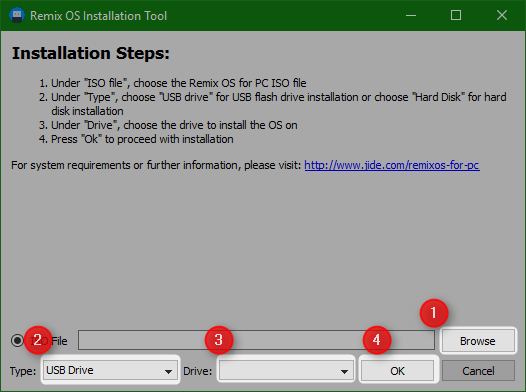
Jide pakuje nieco zmodyfikowaną wersję UNetbootin w skompresowanym pliku pobranym z ich strony internetowej. Polecam użycie tego do obrazowania Remiksu na dysku rozruchowym.
Użyj GParted, aby wyczyścić dysk docelowy (opcjonalnie)
Po zobrazowaniu Gparted i Remix OS na dyskach startowych włóż dysk GParted do komputera docelowego i uruchom komputer. Przed pełnym uruchomieniem dotknij klawisza F10, F11 lub F12. Konkretny naciskany klawisz zależy od systemu, ale większość wybieranych systemów rozruchowych używa klawisza F12. Może być konieczne wyłączenie Bezpiecznego rozruchu w UEFI. Dla tych, którzy znają tylko BIOS, oto jak to zrobić mieć BIOS lub UEFI Jak sprawdzić, czy komputer używa oprogramowania układowego UEFI lub BIOSCzasami podczas rozwiązywania problemów musisz wiedzieć, czy Twój komputer korzysta z UEFI czy BIOS. Oto, jak możesz to łatwo sprawdzić. Czytaj więcej .
Po długim procesie inicjalizacji GParted wyświetla dwa menu. Większość użytkowników może nacisnąć Enter we wszystkich menu, ale jeśli chcesz wybrać się na wycieczkę z przewodnikiem, wykonaj następujące czynności. Najpierw w menu Konfigurowanie danych konsoli wciśnij Enter.
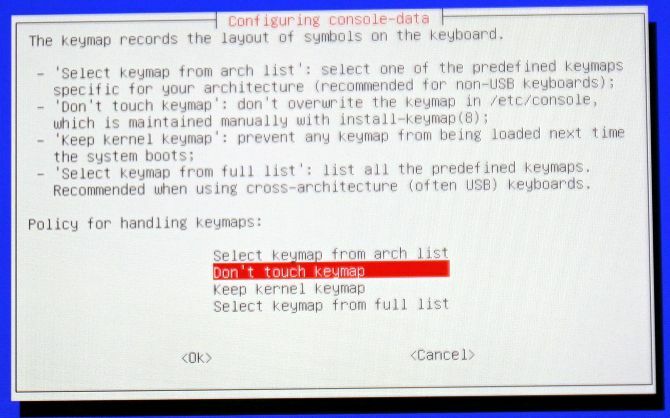
Po drugie, w menu języka mapy klawiszy wciśnij Enter jeśli mówisz po angielsku w USA. W przeciwnym razie wpisz numer powiązany z Twoim językiem ojczystym i naciśnij Enter.
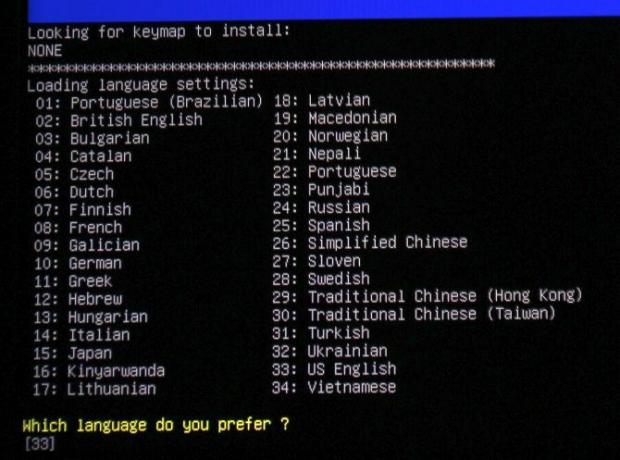
Po kilku ekranach ładowania pojawi się interfejs GParted. Powinieneś zobaczyć następujące menu:
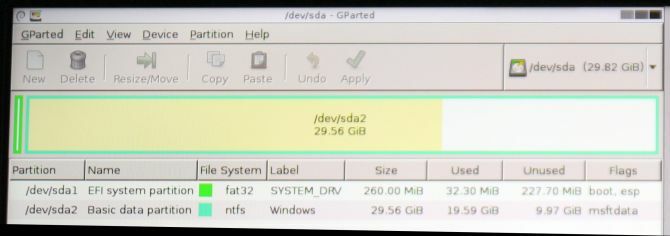
Jeśli zobaczysz jakieś partycje na dysku, musisz je usunąć. Pierwszy, kliknij prawym przyciskiem myszy przy wejściu i wybierz Usuń z menu kontekstowego. Druga, wybierz Zastosuj z opcji u góry interfejsu GParted. Jeśli masz wiele dysków twardych, upewnij się, że wybrałeś właściwy. Nieprzestrzeganie tego spowoduje zniszczenie danych.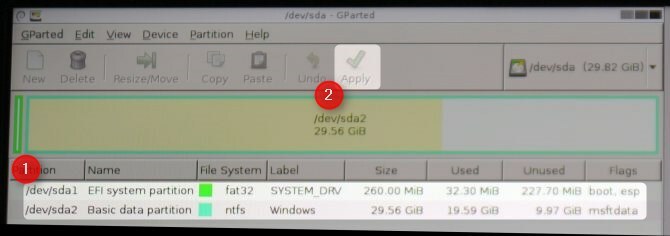
Teraz, gdy masz czysty dysk, potrzebujesz partycji. Pierwszy, Wybierz urządzenie z góry ekranu i kliknij lewym przyciskiem myszy Utwórz tablicę partycji. Druga, kliknij lewym przyciskiem myszy Zastosuj. Spowoduje to utworzenie nowej tabeli partycji na dysku. Otrzymasz ostrzeżenie, że Twoje dane zostaną usunięte. Wybierz Zastosuj. Następny krok: utwórz partycję na dysku.
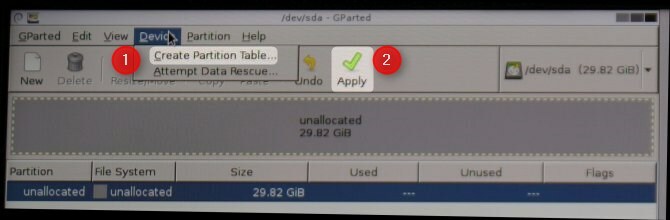
Pierwszy, kliknij lewym przyciskiem myszy na partycji z góry interfejsu i wybierz Nowy. Następnie kliknij lewym przyciskiem myszy Zastosuj.

Następne menu wyświetli rozmiar partycji. Domyślny rozmiar i system plików (EXT4) działają idealnie. Właśnie kliknij lewym przyciskiem myszy Dodaj. Przygotowałeś teraz swój dysk do systemu operacyjnego Remix. Możesz wyjść z GParted, klikając czarny kwadrat w prawym górnym rogu ekranu. Możesz wyjść z aplikacji GParted, klikając dwukrotnie czerwoną ikonę wyjścia. Po wyświetleniu monitu wyjmij dysk GParted z komputera.
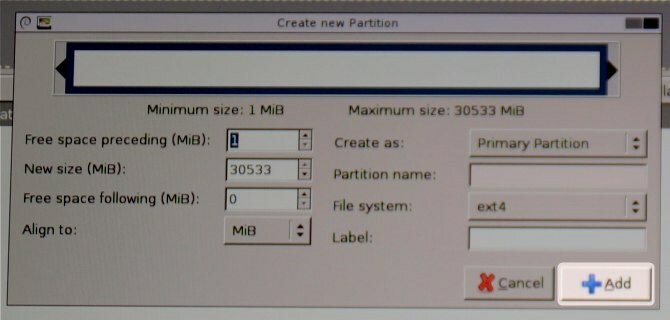
Instalowanie systemu Remix OS na dysku twardym
Ten krok jest najbardziej skomplikowanym ze wszystkich kroków w tym przewodniku. Po pierwsze musisz uruchom z dysku z Remix OS instalowany przy użyciu odpowiedniego klawisza F (zwykle F12). Druga, atrakcja (ale nie inicjuj jeszcze procesu instalacji) opcja dla Tryb rezydenta i naciśnij E..
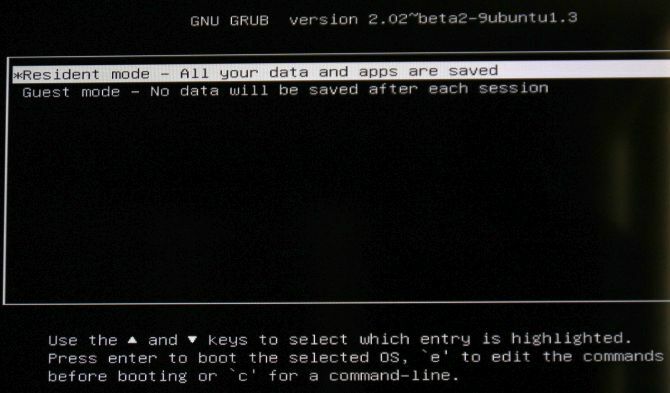
Zobaczysz listę poleceń Linux (lub UNIX). Użyj klawiszy kierunkowych na klawiaturze, aby przejdź do wpisu „DANE = USB_DRIVE_1” i zastąp to „INSTALACJA = 2”. Powinno to wyglądać tak przed edycją tekstu (niechciany tekst zakreślony na czerwono):
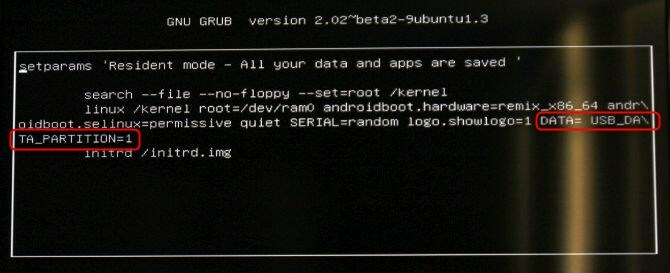
Po edycji tekst powinien wyglądać następująco:

Pamiętaj, że w systemie Linux rozróżniana jest wielkość liter, dlatego musisz przestrzegać wielkości liter. Po sprawdzeniu, czy poprawne polecenie zostało edytowane w, naciśnij F10. Proces instalacji powinien się rozpocząć. Instalacja i początkowe uruchomienie może potrwać nawet 30 minut.
Po zakończeniu pojawi się monit o instalację w języku angielskim lub dwóch różnych dialektach chińskich. Najprawdopodobniej będziesz chciał angielskiego.
Instalowanie sklepu Google Play
Remiks 3.0 domyślnie zawiera Sklep Play, chociaż uruchomienie go wymaga aktywacji. Jeśli nie masz dostępu do Internetu, ten krok nie zadziała. Na szczęście Remix zawiera całą obsługę sterowników zawartych w systemie Linux.
Proces jest prosty: kliknij dwukrotnie aktywator Play z pulpitu systemu operacyjnego Remix. Następnie przejdziesz do procesu konfiguracji aktywacji z przewodnikiem.

Korzystanie z Remix OS 3.0: Co nowego?
Istnieje kilka dużych różnic między Remix OS 2.0 (przegląd systemu Remix OS 2.0 Prawdziwa alternatywa dla systemu Windows dla systemu Android: Remix OS 2.0 Czytaj więcej ) i Remix OS 3.0. Po pierwsze, Remix OS 3.0 jest oparty na systemie Android Marshmallow (co to jest Android Marshmallow? Android 6.0 Marshmallow: co to jest i kiedy go dostanieszAndroid Marshmallow jest tutaj - ale dlaczego miałbyś się przejmować? Czytaj więcej ). Marshmallow zapewnia ulepszone uprawnienia aplikacji, ulepszone wycinanie i wklejanie, lepsze możliwości tłumaczenia, poprawę żywotności baterii i wiele więcej. Po drugie, posiada również kilka wbudowanych aplikacji. Najważniejsze z nich: sklep Google Play. Oznacza to, że Remix otrzymuje pełny dostęp do ogromnego repozytorium aplikacji na Androida.
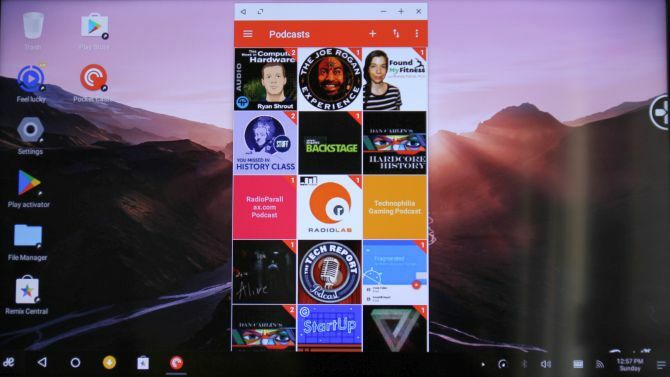
Czy powinieneś zainstalować Remix OS 3.0?
Jeśli posiadasz stary komputer, to tak. Remix OS 3.0 przechwytuje wszystko, co niesamowite w Androidzie i sprawia, że można go zainstalować na większości urządzeń. Chociaż nie jest to całkowicie otwarte oprogramowanie, programiści Remix w pełni przestrzegają licencji open source.
Podobnie jak jego poprzednik, trzecia iteracja Remixa zapewnia doskonałą kompatybilność aplikacji i systemu. Większość systemów x86 nie może uruchamiać większości aplikacji na Androida z powodu podstawowych różnic logicznych między kodem ARM a x86. Remiks wykorzystuje metodę zwaną emulacją ARM, która pozwala systemom x86 ominąć to ograniczenie. W skrócie, jeśli lubisz niskie wymagania dotyczące zasobów Linuksa, ale nie podoba Ci się ekosystem aplikacji, Remix OS 3.0 może Cię przekonać.
Czy próbowałeś już Remix OS 3.0? Jakie były twoje doświadczenia Jeśli nie, jakie są twoje przemyślenia na ten temat?
Kannon jest dziennikarzem technicznym (BA) z doświadczeniem w sprawach międzynarodowych (MA) z naciskiem na rozwój gospodarczy i handel międzynarodowy. Jego pasje to gadżety pochodzące z Chin, technologie informacyjne (takie jak RSS) oraz porady i wskazówki dotyczące produktywności.

